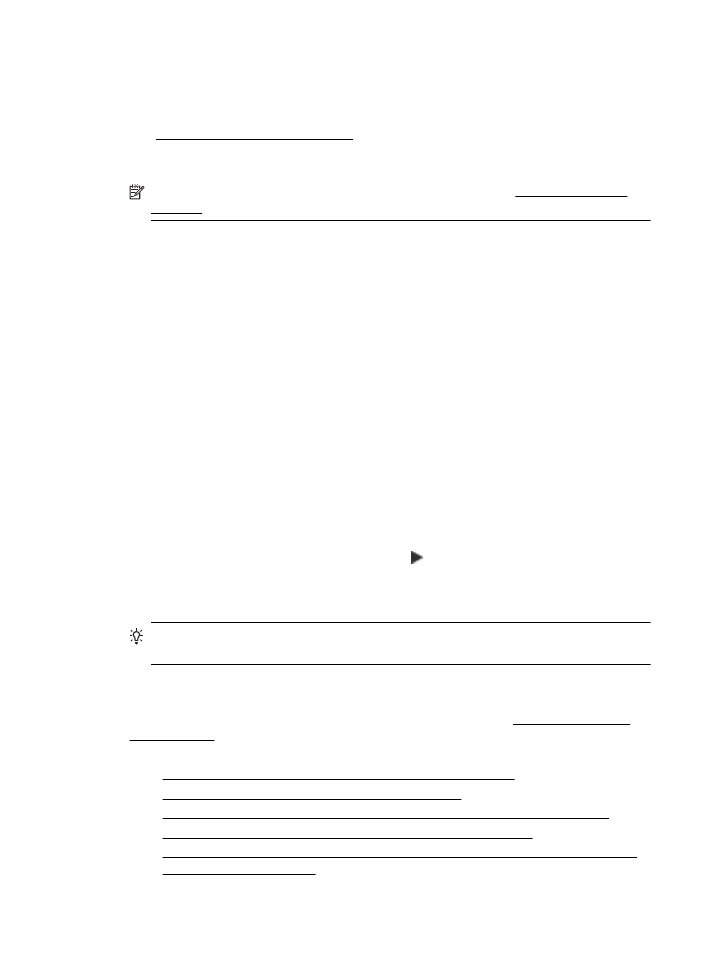
Mengatasi masalah nirkabel tingkat lanjut
Jika Anda telah mencoba langkah-langkah yang tersedia dalam Mengatasi masalah
dasar nirkabel, namun masih belum dapat menghubungkan printer ke jaringan
nirkabel, cobalah tindakan berikut sesuai urutan yang diberikan:
•
Langkah 1: Pastikan komputer Anda terhubung ke jaringan
•
Langkah 2: Pastikan printer terhubung ke jaringan
•
Langkah 3: Periksa apakah perangkat lunak firewall memblokir komunikasi
•
Langkah 4: Pastikan printer terhubung dan dalam kondisi siap
•
Langkah 5: Pastikan versi nirkabel printer telah diset sebagai pengandar printer
standar (hanya Windows)
Mengatasi masalah nirkabel
125
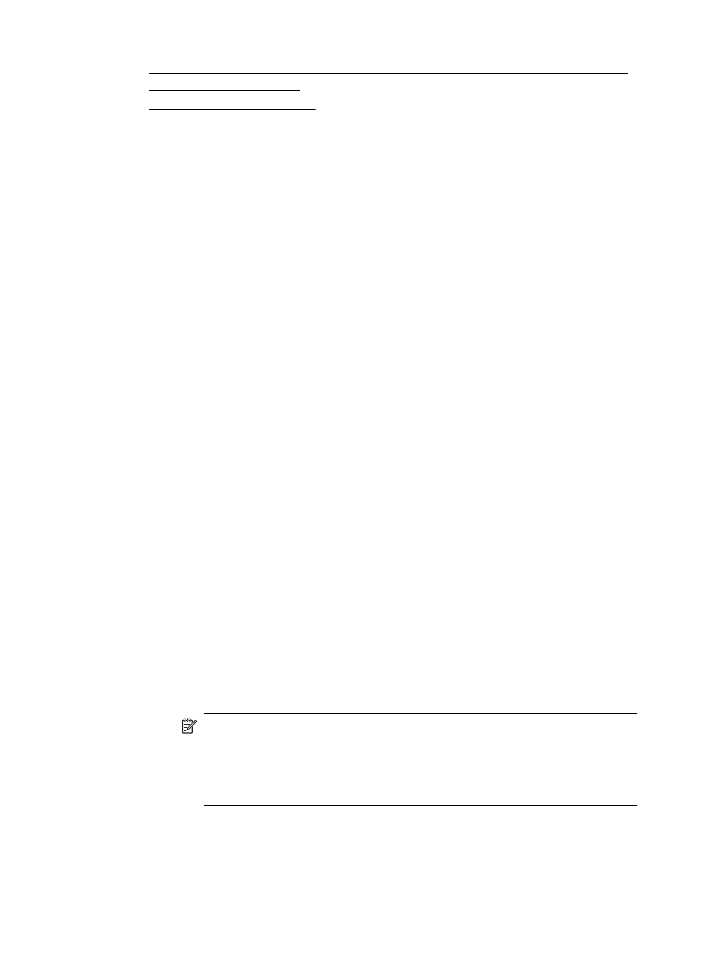
•
Langkah 6: Pastikan komputer Anda tidak dihubungkan ke jaringan melalui VPN
(Virtual Private Network))
•
Setelah mengatasi masalah